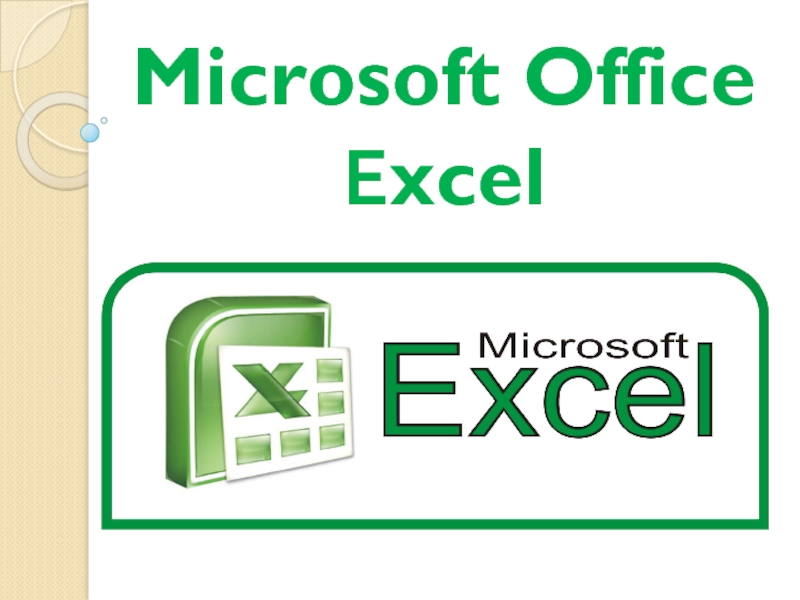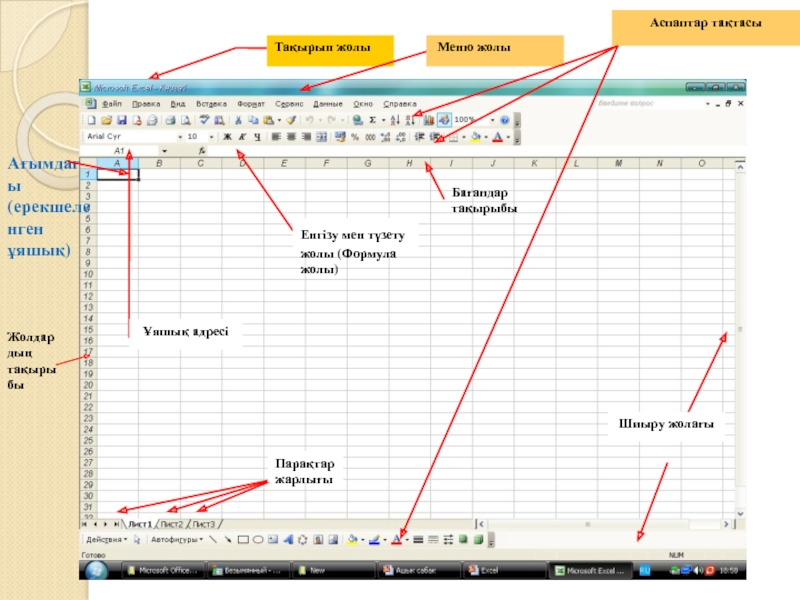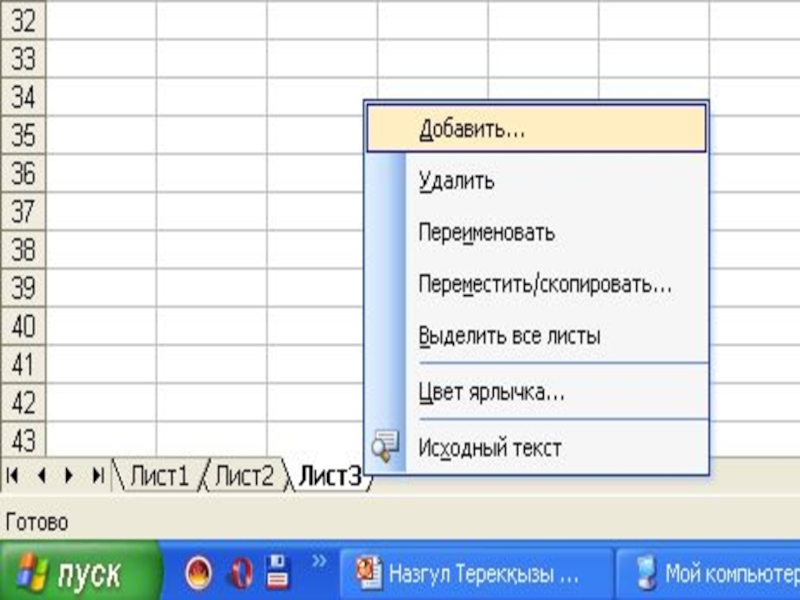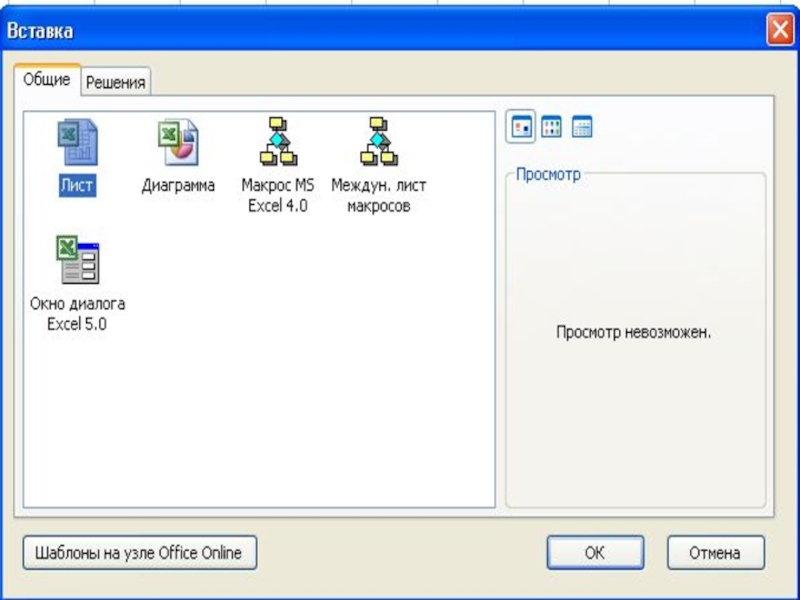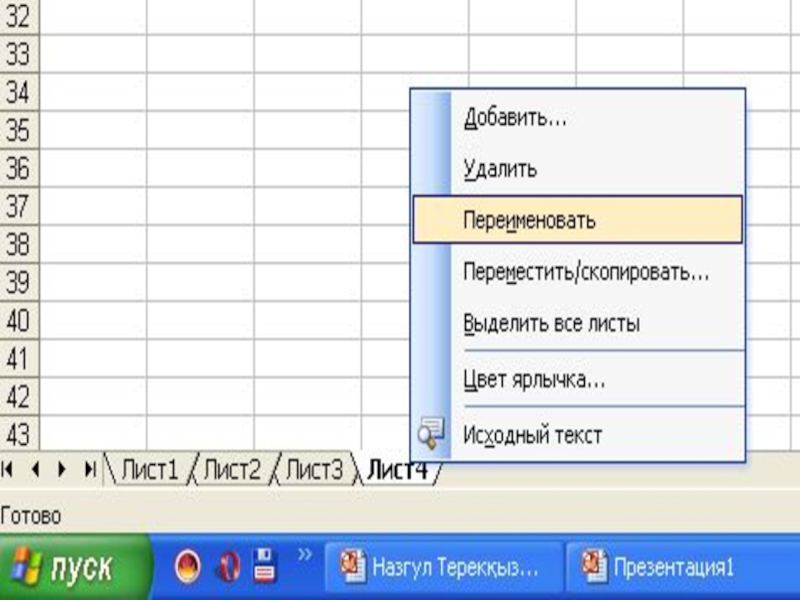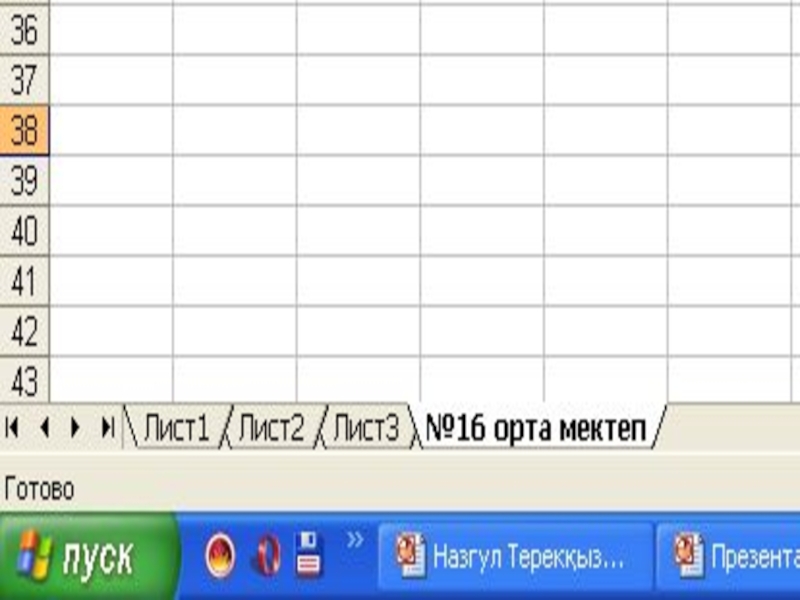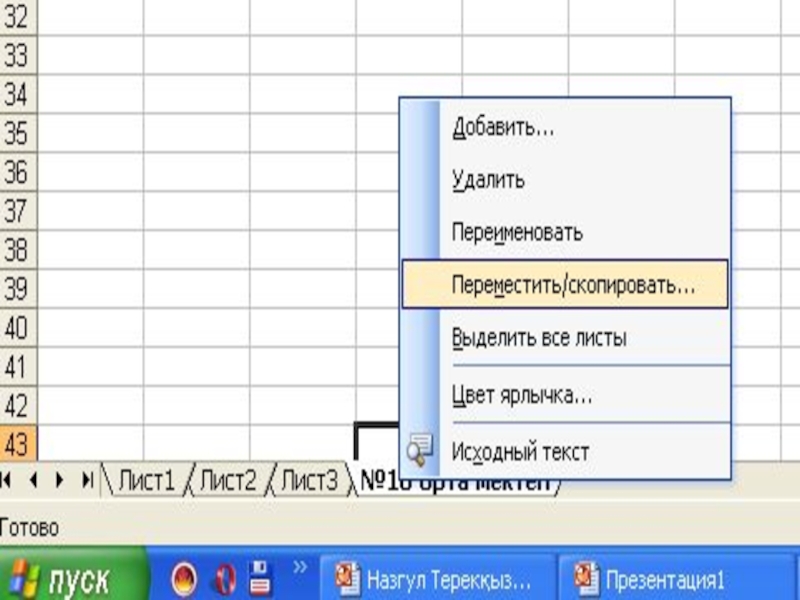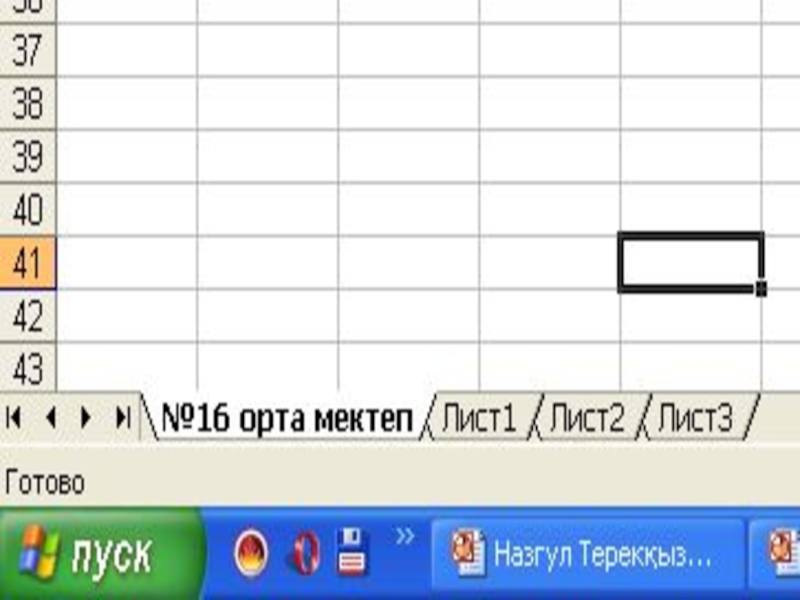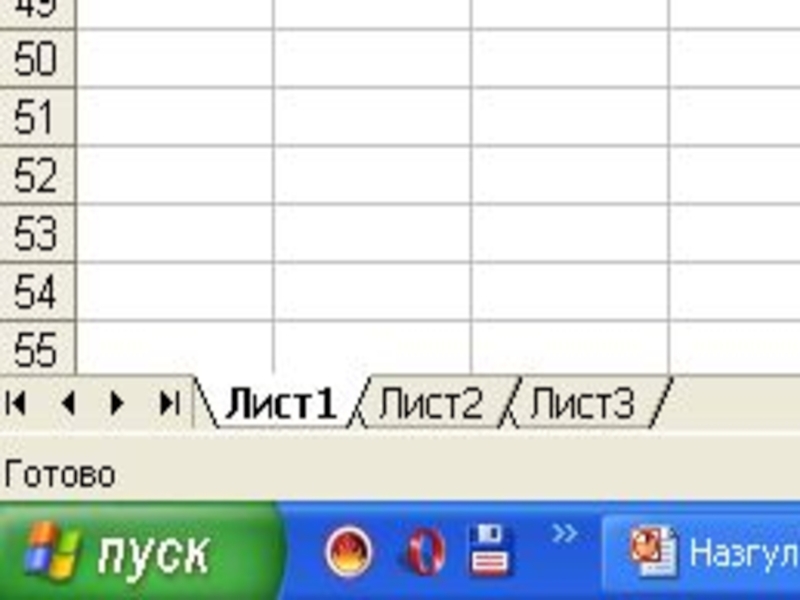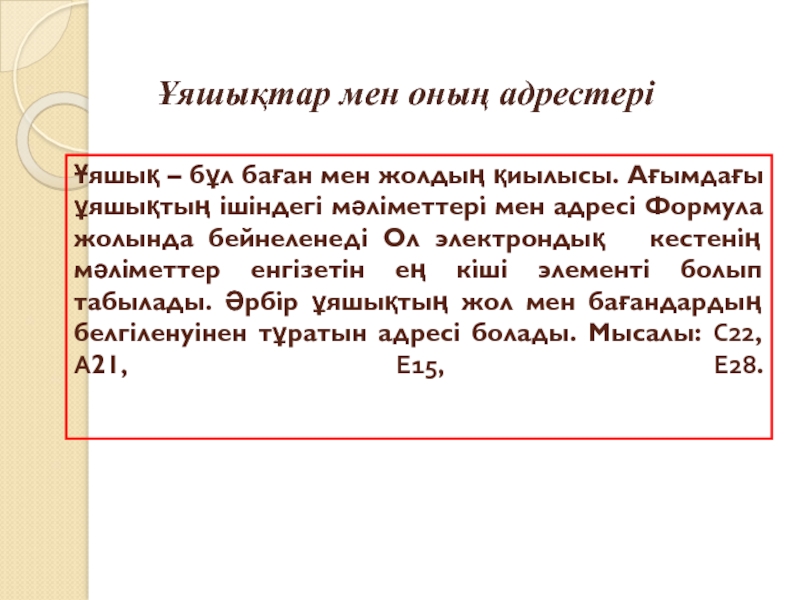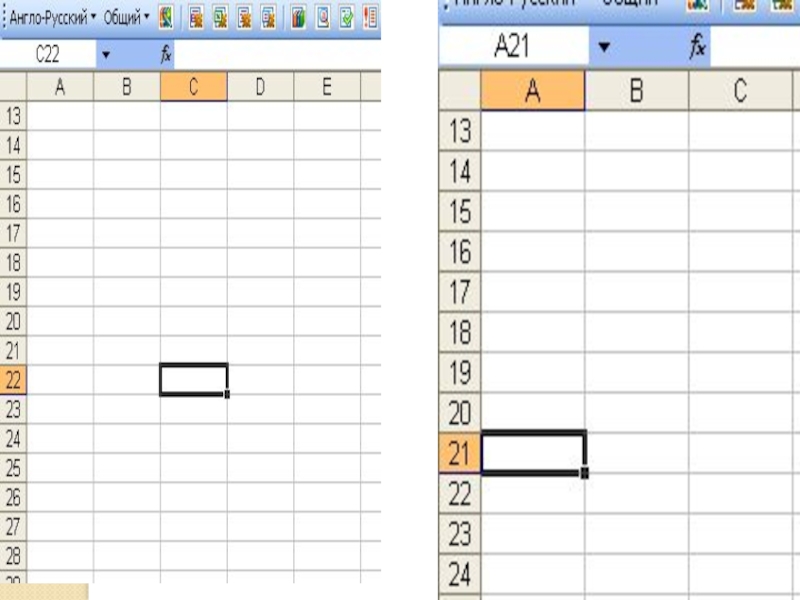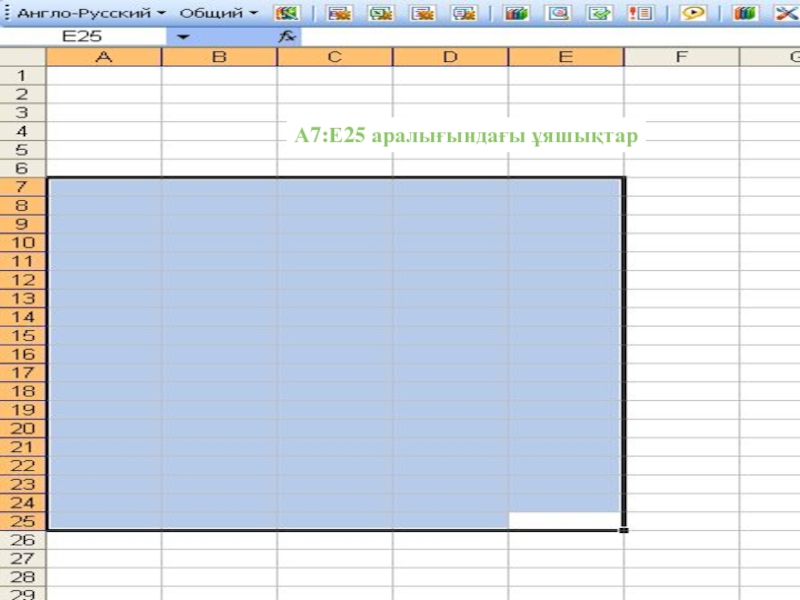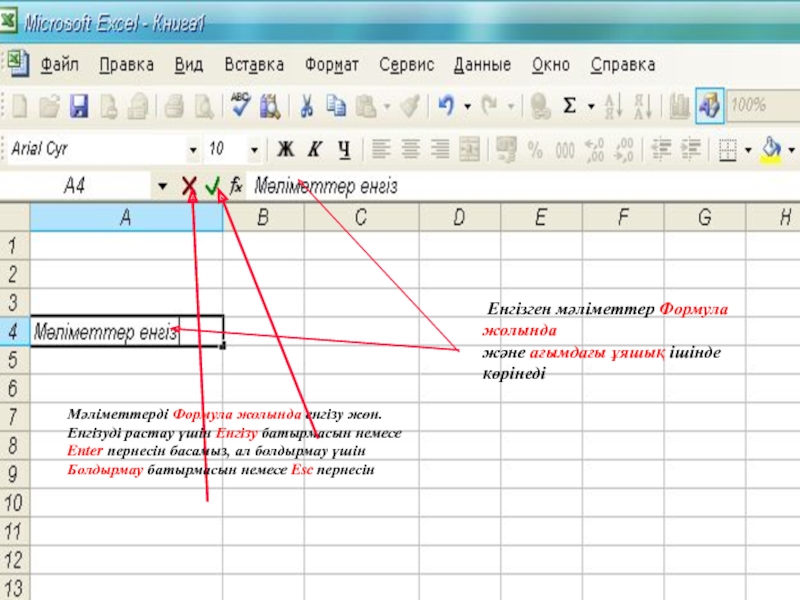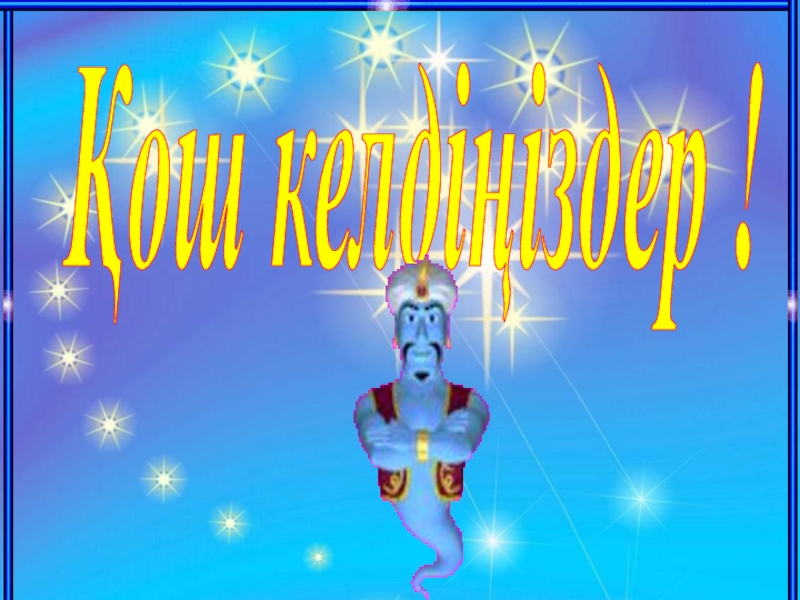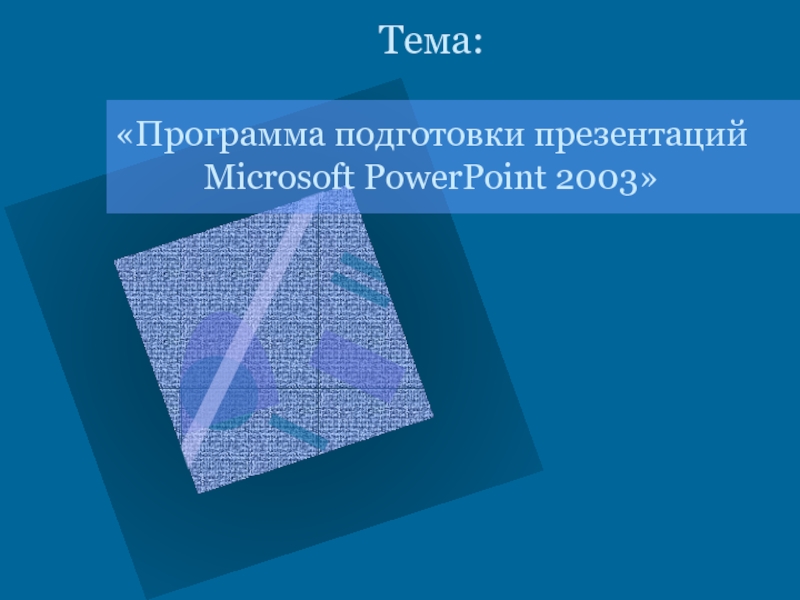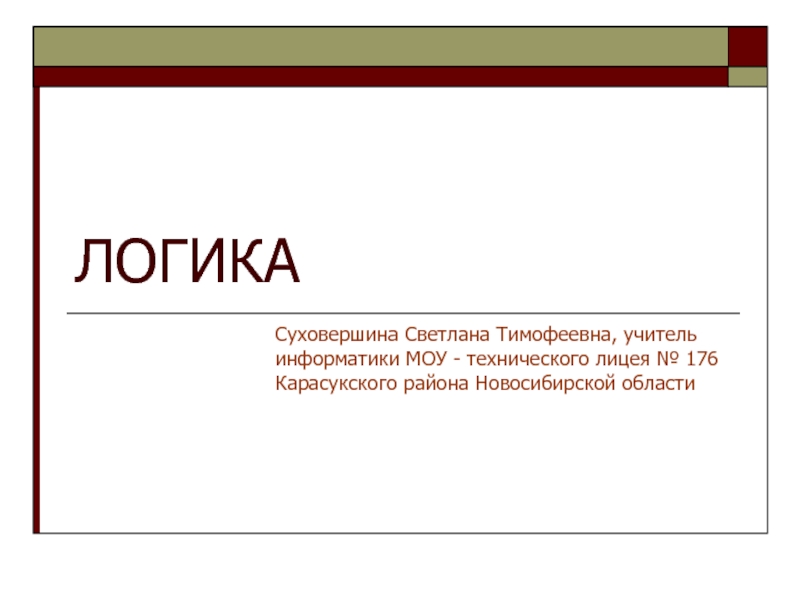Разделы презентаций
- Разное
- Английский язык
- Астрономия
- Алгебра
- Биология
- География
- Геометрия
- Детские презентации
- Информатика
- История
- Литература
- Математика
- Медицина
- Менеджмент
- Музыка
- МХК
- Немецкий язык
- ОБЖ
- Обществознание
- Окружающий мир
- Педагогика
- Русский язык
- Технология
- Физика
- Философия
- Химия
- Шаблоны, картинки для презентаций
- Экология
- Экономика
- Юриспруденция
Конспект урока информатики ,презентация для урока информатики
Содержание
- 1. Конспект урока информатики ,презентация для урока информатики
- 2. Excel дегеніміз не? Кестелік кұрылымды
- 3. Excel программасын іске қосу үшінбірнеше тәсілдері бар.1)
- 4. Слайд 4
- 5. Excel терезесінің негізгі элементтері: Меню жолы –
- 6. Жұмыс кітабы. Жұмыс парағы. Жолдар мен бағандар
- 7. Слайд 7
- 8. Слайд 8
- 9. Слайд 9
- 10. Слайд 10
- 11. Слайд 11
- 12. Слайд 12
- 13. Слайд 13
- 14. Слайд 14
- 15. Слайд 15
- 16. Слайд 16
- 17. Ұяшықтар мен оның адрестеріҰяшық – бұл баған
- 18. Слайд 18
- 19. Ұяшықтар мен оның адрестеріӘрқашанда ұяшықттардың біреуі ағымдық
- 20. Слайд 20
- 21. Мәліметтерді енгізу Енгізілетін мәліметтің сан немесе формула
- 22. Енгізген мәліметтер Формула жолында және ағымдағы
- 23. Скачать презентанцию
Excel дегеніміз не? Кестелік кұрылымды құжаттармен жұмыс істеуге арналған кең тараған кұралдардың бірі Місcrosoft Ехсеl болып табылады. Ол сандық мәліметтермен жұмыс істеуге негізделген. Ехсеl көптеген математикалық амалдарды, күрделі есептеулерді
Слайды и текст этой презентации
Слайд 3
Excel программасын іске қосу үшін
бірнеше тәсілдері бар.
1) Пуск -> Программы->
Microsoft Office -> Microsoft Excel
2) Жұмыс үстелінен Құру
-> Microsoft
Excel әрекеттерін орындау арқылыСлайд 5Excel терезесінің негізгі элементтері:
Меню жолы – Excel командаларына қатынас
құруға мүмкіндік береді.
Тақырып жолы – құжат атауы мен терезені басқару
батырмаларын қамтиды.Стандарттық тақта – Excel командаларының көпшілігіне арналған батырмаларды қамтиды.
Форматтау тақтасы – форматтау командаларына арналған батырмаларды қамтиды.
Формула жолы - ағымдағы ұяшықтардың ішіндегі барын, оның адресін немесе сілтемесін бейнелейді.
Тапсырмалар аймағы – ағымдағы тапсырмалар тізімін қамтиды.
Жолдар тақырыбы – бұл әрбір жолдың сол жақ бөлігінде орналасқан нөмірленген ентаңба.
Бағандар тақырыбы – бұл алфавит бойынша реттелген әріптік ентаңбалар, олар әрбір бағанның үстінде орналасқан.
Қалып-күйлер жолы – құжаттың ақпаратын қамтиды.
Шиыру жолақтары - құжаттың әр түрлі бөліктерін қарауға мүмкіндік береді.
Слайд 6Жұмыс кітабы. Жұмыс парағы. Жолдар мен бағандар
Ехсеl даярлайтын күжат
Жұмыс кітабы деп аталады. Жұмыс кітабы жұмыс парағынан тұрады. Жұмыс
парағының күрылымы кестенің күрылымындай және ол бір немесе бірнеше кестені камтиды. Әрбір парақтын аты төменгі жағында орналасқан таңбашада көрініп тұрады. Осы таңбашаның көмегімен кітапты парактауға болады. Таңбашаны тышқанның батырмасымен екі рет шерту арқылы атын езгертуге болады.Әрбір жұмыс парағы жолдар мен бағандардан тұрады. Бағандардың аты латын алфавитінің бас әріптерімен жазылады. Бір жұмыс парағы 256-ға дейін баған санын қамти алады. Бағандар А-дан Z әріптерінің комбинацияларымен белгіленеді, ал жолдар 1-ден бастап 65536-ға дейін нөмірленеді.
Жұмыс кітабы
255 бетке
дейін
256 бағана
65536 жол
Слайд 17Ұяшықтар мен оның адрестері
Ұяшық – бұл баған мен жолдың қиылысы.
Ағымдағы ұяшықтың ішіндегі мәліметтері мен адресі Формула жолында бейнеленеді Ол
электрондық кестенің мәліметтер енгізетін ең кіші элементі болып табылады. Әрбір ұяшықтың жол мен бағандардың белгіленуінен тұратын адресі болады. Мысалы: С22, А21, Е15, Е28.Слайд 19Ұяшықтар мен оның адрестері
Әрқашанда ұяшықттардың біреуі ағымдық ұяшык болып есептеледі
және жақтаумен ерекшеленіп тұрады. Осы жақтау кестелік меңзердің рөлін атқарады
және оны тышқанның немесе басқару пернелерінің көмегімен экранда жылжыта аламыз. Мәліметтерді енгізу, пішімдеу және басқа да іс-әрекеттер осы ағымдағы ұяшыкта жүзеге асырылады. Бірнеше ұяшықтар тобын ұяшықтар ауқымы деп атайды. Ауқымдар тік төртбұрыш қалыпты болады. Оларды былай белгілейді: А7:Е25. Мұндағы А7 — тік төртбұрыштын сол жақ жоғарғы, ал Е25 — он жак төменгі бұрыштары.Слайд 21Мәліметтерді енгізу
Енгізілетін мәліметтің сан немесе формула екенін оның алғашкы
символына қарап аныктайды. Егер енгізілетін символдың біріншісі сан болса, онда
оны сандық типке жатқызады. Егер біріншісі теңдік белгісі болса, формула деп қабылдайды. Егер бірінші символымыз әріп немесе апостроф (') болса, мәтін деп кабылдайды.Мәліметтерді енгізу Еnter пернесін басумен жүзеге асырылады. Енгізілген мәліметтерді енгізбей алып тастау үшін немесе ұяшыктың бастапкы мәндерін калпына келтіру үшін Еsс пернесін басамыз немесе формулалар жолындағы Болдырмау(Отмена) батырмасын шертеміз
Слайд 22 Енгізген мәліметтер Формула жолында
және ағымдағы ұяшық ішінде көрінеді
Мәліметтерді
Формула жолында енгізу жөн.
Енгізуді растау үшін Енгізу батырмасын немесе
Enter пернесін басамыз, ал болдырмау үшін
Болдырмау батырмасын немесе Esc пернесін